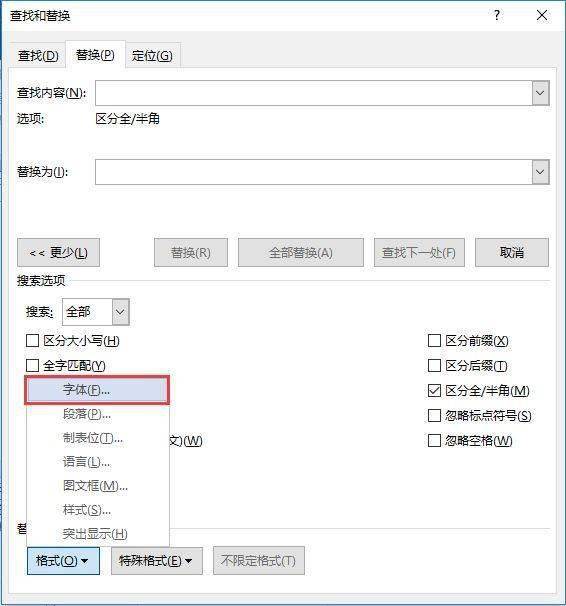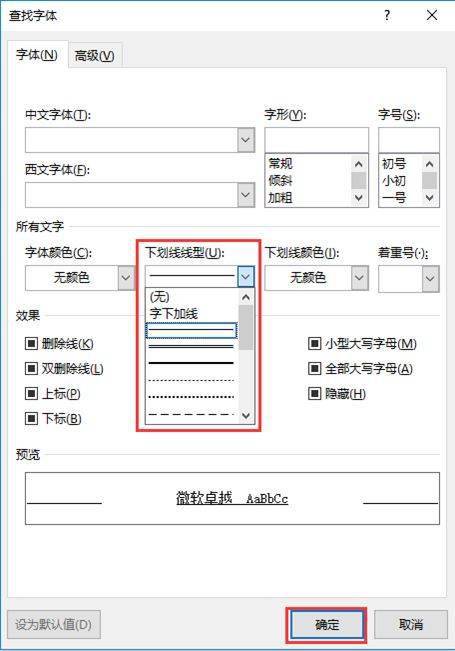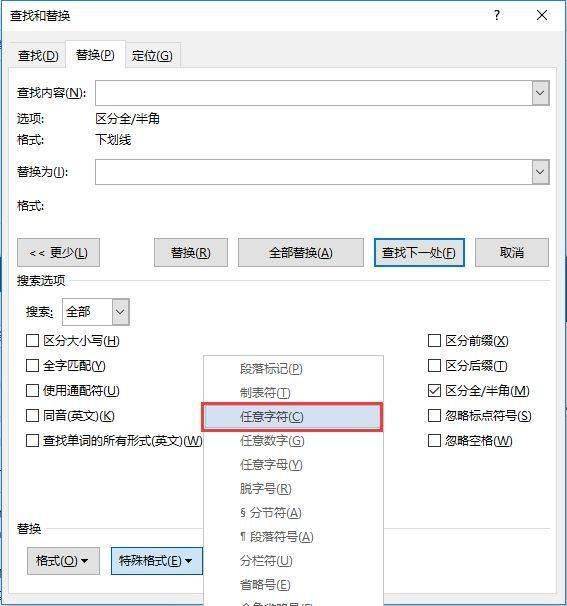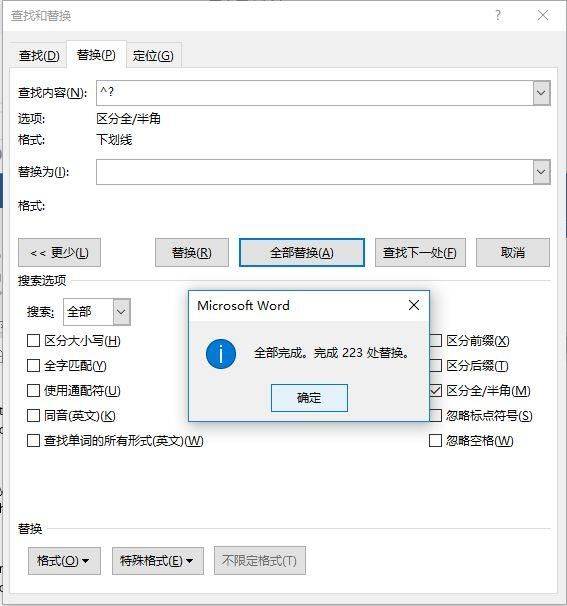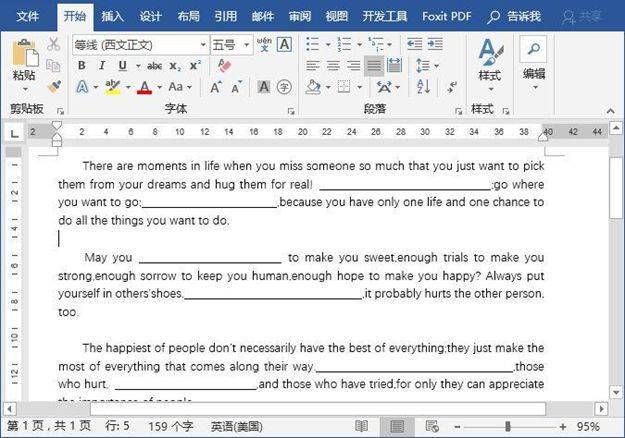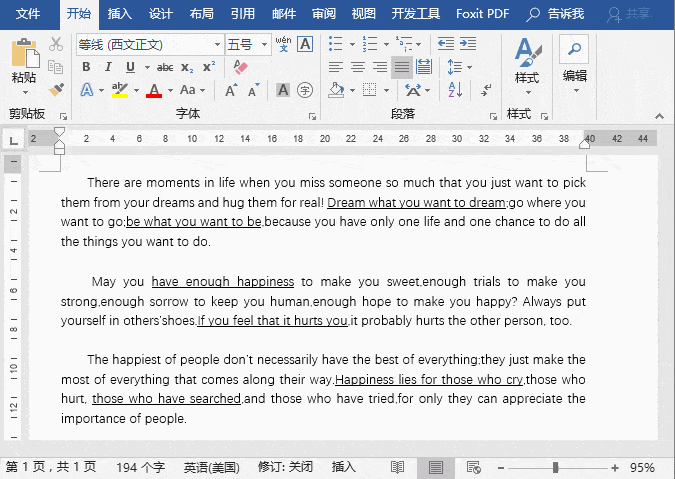【学一招】Word如何批量删除下划线上的文字? |
您所在的位置:网站首页 › 如何将word文档下划线中的文字去除 › 【学一招】Word如何批量删除下划线上的文字? |
【学一招】Word如何批量删除下划线上的文字?
|
(2)选择【格式】-【字体】命令,打开“字体”对话框,在“下划线线型”下拉列表中选择文档中所使用的下划线线型,这里选择”单下划线“,然后单击”确定”按钮。
(3)返回”查找和替换”对话框,单击“特殊格式”按钮,在弹出的快捷菜单中选择“任意字符”命令。
(4)将光标定位于“替换为”文本框中,然后按一下空格键(Space),再单击"全部替换"按钮。 (5)此时,将弹出替换提示对话框,这里我们可直接单击“确定”按钮。
(6)此时,文档效果如下图所示,完成操作。
若通过上述操作没看明白,不要急,为你录制了GIF动态演示图:
怎么样,你学会了吗?以上Word技巧希望能够帮到您! 近期热文推荐: 全套Word课程免费学,视频+课件都送给你! 用Word这样做简报,太快了! Word教程:火爆抖音的11个表格速成技巧,看完的人直呼厉害,尤其是第一个! 【学一招】3个Word批量快速处理技巧,一旦学会,效率提高10倍! 如果你有疑难问题,可以加入Word交流群,学习更多Word的知识。 扫一扫,立即学习 ▼ 你若喜欢, 别忘了点个在 看哦返回搜狐,查看更多 |
【本文地址】
今日新闻 |
推荐新闻 |